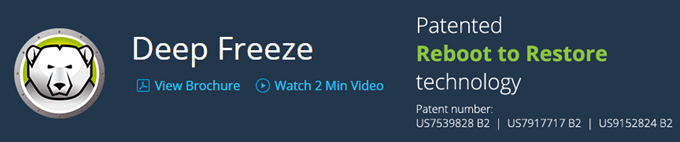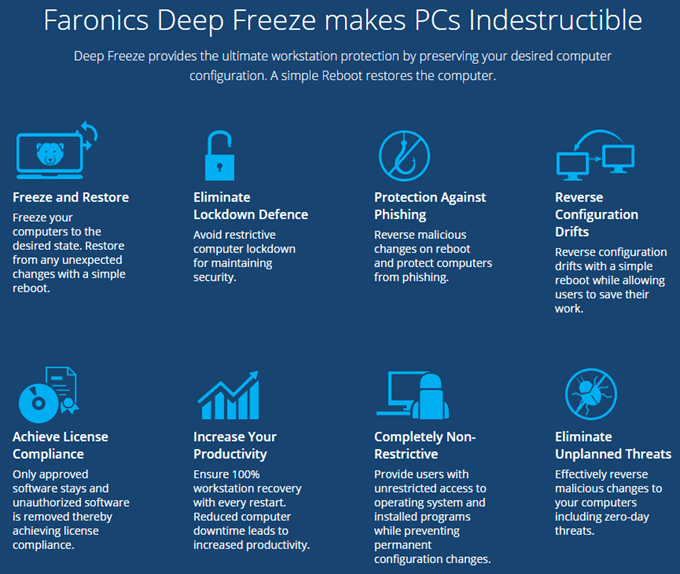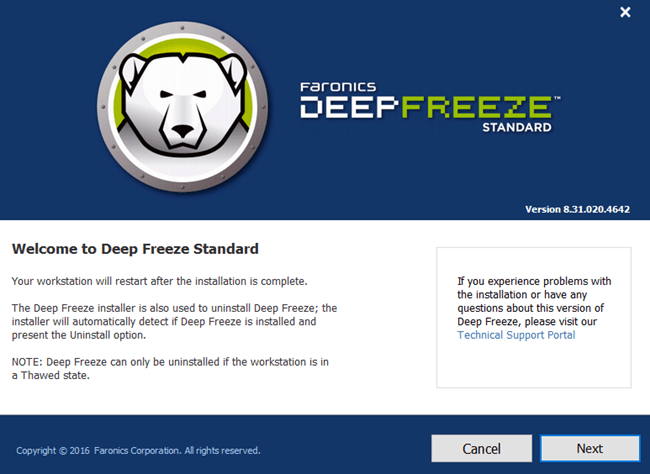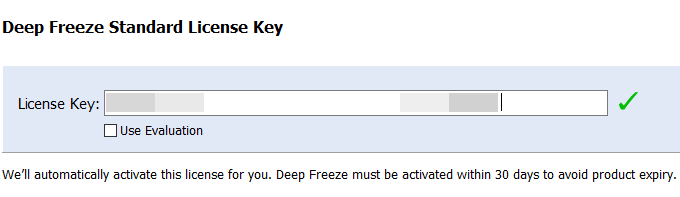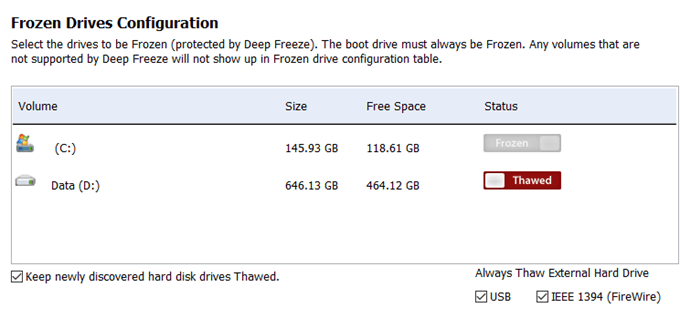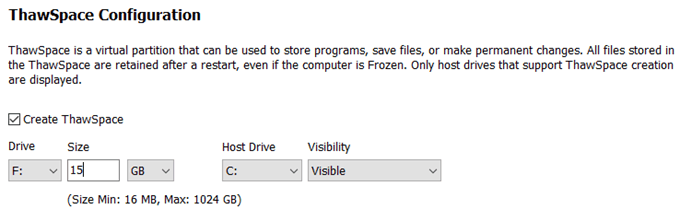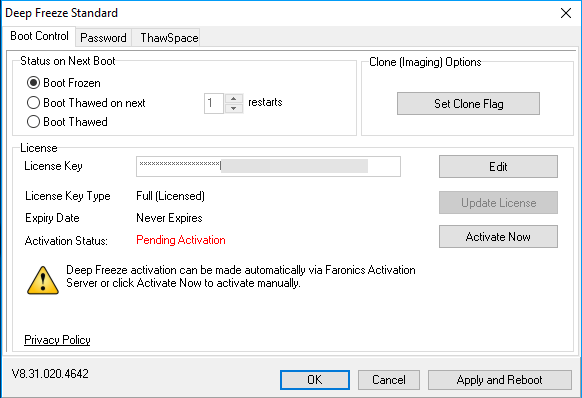자녀가 가정에서 PC에 적용한 모든 변경 사항을 취소 할 수 있기를 바랍니다. 아니면 구매하기 전에 테스트하기 위해 시스템에 소프트웨어를 설치하고 싶지만 시스템에서 수행 할 작업을 정확히 모를 수 있습니까?
컴퓨터를 다시 시작하면 모든 변경 사항이 삭제됩니다. 다행히도 Faronics의 Deep Freeze 이라는 프로그램을 사용하여이를 수행 할 수있는 방법이 있습니다.
이제 해당 페이지를보고 이것이 사용 된 프로그램이라고 생각하면됩니다. 대기업이나 기관. 그러나 그것들은 유일한 고객이 아닙니다. 그들은 45 달러로 프로그램의 표준판을 판매합니다. 내 의견으로는, 이점을 고려할 때 비용이 저렴합니다.
저는 소프트웨어에 많은 시간을 할애했으며 일반적으로 실망했습니다. 그래서 요즘에는 Office 365 및 Adobe Creative Cloud와 같은 프리웨어 또는 구매 구독 소프트웨어 만 사용합니다. 그러나 이것은 편리한 방법으로 똑같은 일을 할 수있는 프리웨어가 없기 때문에 구매를 권장 할 수있는 하나의 프로그램입니다.
Faronics 나 그와 비슷한 사람이이 리뷰를 써달라고 요청받지 못했다는 사실은 주목할 가치가 있습니다. 나는 수업을 듣는 커뮤니티 칼리지가 그것을 사용하고 매우 잘 작동하기 때문에 프로그램에 대해 알게되었습니다. 나는 리뷰를 쓸 때 소프트웨어를 설치하는 데 사용하는 테스트 용 PC에서이 소프트웨어를 사용하기로 결정했기 때문에 삶이 훨씬 쉬워졌습니다.
특징 및 이점
프로그램을 너무 많이하고, 그것이 무엇을하는지 살펴 보겠습니다. 기본적으로 컴퓨터를 재부팅하면 컴퓨터에하는 모든 작업을 수정할 수 있습니다. 전체 System32 폴더를 삭제 하시겠습니까? 그것을 위해 가라. 무작위로 레지스트리에서 키를 삭제 하시겠습니까? 문제가 아니다. 시스템에 악성 코드 및 바이러스를 설치 하시겠습니까? 다시 부팅 한 후에 사라질 것입니다.
바이러스에 대한 마지막 요점은 Deep Freeze 프로그램의 한 가지 제한 사항입니다. 기본적으로 컴퓨터 하드 드라이브의 재설정과 같은 역할을합니다. 다시 부팅하면 마지막 고정 상태로 다시로드됩니다. 재부팅 사이에 그 시간에 무슨 일이 일어나 든간에 무료입니다. 즉, 재부팅 할 때 설치된 바이러스 또는 웜이 제거되지만 이는 다음 재부팅이 발생할 때까지 다른 시스템에 손상을 줄 수 있음을 의미합니다.
기업 환경이나 기관에서는 사용자 계정이 제한되고 컴퓨터는 일반적으로 적어도 하루에 한 번씩 다시 시작해야합니다. 가정용으로, 나는 그것을 사용하는 사람이다. 그래서 나는 그다지 통제 할 필요가 없다. 내가 아는 어떤 것이 위험하다면, 컴퓨터를 즉시 재시동 할 것입니다.
제가이 프로그램에 대해 좋아하는 점은 당신이 시간을 할애 할 필요가 없다는 것입니다. 컴퓨터를 잠그면 컴퓨터를 복구하는 데 시간을 낭비 할 필요가 없습니다. 이전에 시스템 복원 사용, 백업 및 레지스트리 복원, PC를 공장 설정으로 복원하기, Windows 10 설치 정리 등의 기사를 작성했지만 많은 일들과 프로그램을 다시 설치하는 일 등등.
Deep Freeze에는 해동 됨이라는 또 다른 상태가 있습니다. 시스템을 다시 작동 해제 모드로 재부팅하면 더 많은 프로그램을 설치하고 설정, 드라이버 등을 업데이트 한 다음 새 상태로 컴퓨터를 다시 구성 할 수 있습니다. 그것은 일종의 가상 머신을 사용하는 것과 같지만 똑같은 것은 아닙니다. 가상 머신은 훌륭하고 많이 사용하지만 시간을 들여 설정하면 상당한 기술적 지식이 필요합니다.
설치 및 설정 사용
Deep Freeze를 사용하면 기술적 지식이 거의 필요 없습니다. 프로그램이하는 일은 매우 기술적이지만, 인터페이스는 베어 본 (bare-bones)이며 매우 사용하기 쉽습니다. 나는 또한 지원이 우수하다는 것을 언급해야한다. 그들은 거대한 기업 고객이 많기 때문에 훌륭한 영어를 구사할 수있는 현지 직원이 있습니다. 설치가 끝난 후 한 가지 문제가 발생 했으므로 2 분 안에 대변인에게 전화를 걸었습니다.
프로그램을 구입하고 ZIP 파일을 다운로드 한 후 압축을 풀고 신청. 기본 설치 대화 상자가 나타납니다.
다음을 클릭 한 다음 라이센스 계약에 동의하십시오. 그 다음에는 최종 구매 페이지에 있어야하고 이메일로 전송되는 라이센스 키를 입력해야합니다.
다음에서 화면에서 심한 동결을 구성 할 드라이브를 선택합니다. 내 컴퓨터에는 여러 개의 하드 드라이브가 있지만 운영 체제가있는 C 드라이브 만 사용하기로했습니다. 원하는 경우 데이터 드라이브에도 사용할 수 있습니다.
그런 다음 ThawSpace크기를 구성해야합니다 . 이 파티션은 시스템이 동결 되더라도 보존하려는 데이터를 저장하는 데 사용할 수있는 가상 파티션입니다. 개인적으로 Create ThawSpace상자의 선택을 취소하는 것이 좋습니다.
파일과 같은 것이므로 고정되지 않은 드라이브 나 파티션에 해당 데이터를 저장하는 것이 가장 좋습니다. 파티션이 하나 인 드라이브가 하나 뿐인 경우 설치를 취소하고 하드 드라이브를 분할해야합니다. 작은 드라이브가 있고 파티션 할 공간이 충분하지 않은 경우 ThawSpace를 만들면 Windows를 사용할 때 다른 드라이브로 표시됩니다.
이제 프로그램이 설치되고 컴퓨터는 재부팅하십시오.
11
이제 고객 지원팀에 전화해야했습니다. 마우스 오른쪽 버튼을 클릭하거나 아이콘을 두 번 클릭해도 아무런 변화가 없습니다. 나는 그것을 알아낼 수 없었고 담당자는 그것이 보안 기능이라고 말해 줬다. SHIFT 키를 누른 상태에서 CTRL + ALT + SHIFT를 두 번 클릭하거나 누른 상태에서 F6 키를 눌러야합니다.
암호 대화 상자가 나타나지만 클릭 만하면됩니다.
기본 화면에서 활성화를 클릭해야합니다. 지금버튼을 눌러 제품을 활성화하십시오. 비밀번호탭을 클릭하고 새 비밀번호를 입력하여 설정 만 액세스 할 수 있도록 할 수도 있습니다.
부팅 제어 페이지에는 기본적으로 부팅 고정,등의 프로그램을 매우 쉽게 사용할 수있는 세 가지 옵션이 있습니다.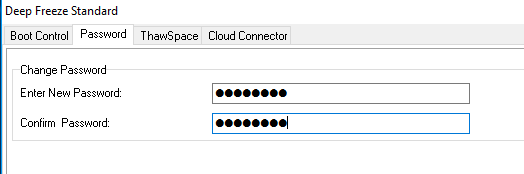 strong>다음 x가 다시 시작될 때 해제 된 부팅및 부팅이 해제 됨. 해빙 된 부팅은 시스템을 변경할 수 있음을 의미하며 제거하지 않고 저장됩니다.
strong>다음 x가 다시 시작될 때 해제 된 부팅및 부팅이 해제 됨. 해빙 된 부팅은 시스템을 변경할 수 있음을 의미하며 제거하지 않고 저장됩니다.
부팅 해지를 선택하고 컴퓨터를 다시 시작한 다음 모든 Windows 업데이트, 소프트웨어 소프트웨어 등. 여러 번 Windows가 한 번의 부팅으로 업데이트를 완료하지 않으므로 여러 번 재부팅해야합니다. 모든 업데이트를 완료했으면 부팅 고정으로 설정 한 다음 다시 시작하십시오.
결론
전반적으로 매우 효과적입니다. 오랜 시간 동안 주변에 있었어. 보조 시스템에서 테스트하기 전까지는 주 컴퓨터에서 사용하지 않는 것이 좋습니다. 테스트 컴퓨터로 사용하지만, 메인 PC에서 사용하지 마십시오. 사용하는 유일한 컴퓨터이기 때문에 이미 많은 보안 기능을 갖추고 있습니다.
또한, 성능에 미치는 영향은 매우 미미하지만 사양이 낮은 컴퓨터를 사용하는 경우 Deep Freeze를 사용하지 마십시오. 초고속 컴퓨터가 필요하지 않지만 3 ~ 5 년 이상 된 것은 아닙니다. 저렴한 가격, 탁월한 고객 지원 및 간단한 설치로 Deep Freeze는 더 많은 사람들이 누릴 수있는 프로그램입니다. 즐기십시오!